此文章可能包含廣告(PR)
Masa這篇會介紹超實用的模糊加工4種應用技巧!
當你想在網絡上分享照片,但照片中有陌生人的臉或像車牌號碼等不該出現的資訊時,模糊加工就派上用場了。此外,為了突顯拍攝主體,有時也會故意模糊其他部分。使用Photoshop,你可以輕鬆完成這些模糊加工。Photoshop提供了多種模糊功能,可能讓人不知該如何選擇。
文章目錄Photoshop的兩種模糊加工方法模糊加工4種應用技巧Photoshop 模糊加工的目的總結Photoshop方案選擇 一看就懂!Photoshop相關文章Photoshop的兩種模糊加工方法在Photoshop中,有多種方法可以進行模糊加工。以下是兩種代表性的方法:
模糊工具特點模糊工具手動在任意位置進行模糊加工濾鏡模糊簡單地對整張圖片或選擇範圍內的區域進行模糊讓我們來看看這兩種方法的使用方法。
模糊加工① 模糊工具模糊工具是一個可以通過拖曳直觀地進行模糊的工具。
在工具欄中選擇模糊工具拖曳模糊你想模糊的地方你可以從選項欄中設置模糊的大小和強度,根據需要進行調整。
模糊加工② 濾鏡模糊在Photoshop中進行模糊處理時,主要使用的是「模糊濾鏡」。
指定要模糊的範圍(如果是整張照片則無需指定)在菜單欄中選擇「濾鏡」-「模糊」,然後選擇濾鏡
濾鏡的種類有11種:
1.鏡頭模糊2.形狀模糊3.更模糊4.高斯模糊5.智慧型模糊6.動態模糊7.表面模糊8.平均9.放射狀模糊10.方框模糊11.模糊
以下是Masa最常用的有3種模糊濾鏡:
高斯模糊這是最常用的一種模糊濾鏡。
鏡頭模糊可以製作出有遠近感的模糊效果。
放射狀模糊可以製作出像是向中心吸入的模糊效果。
模糊加工4種應用技巧主要的模糊加工有以下4種應用方式:
1.模糊整張圖片2.模糊被攝物體的一部分3.模糊背景4.模糊圖片的邊界
下面介紹具體模糊加工的使用方法!
1. 模糊整張圖片基本的模糊處理方法是:「指定範圍」-「進行模糊處理」。
對於整張圖片來說,無需指定範圍,只需選擇圖片本身即可。菜單欄中選擇「濾鏡」-「模糊」-「高斯模糊」。
調整模糊程度後點擊“確定”即可完成。
(濾鏡-模糊-高斯模糊)
(整個圖片高斯模糊應用後的圖片)
2. 模糊圖片的一部分步驟1:使用任意範圍選擇工具選擇範圍步驟2:在選定範圍內進行模糊處理
(用快速選取工具,選取咖啡杯)
(咖啡杯高斯模糊應用後的圖片)
3. 模糊圖片的邊界步驟1:使用任意範圍選擇工具選擇範圍步驟2:模糊邊界:在菜單欄中選擇「選取」-「修改」-「羽化」,再設置【羽化強度』。步驟3:點擊圖層面板『圖層遮色片」
(用橢圓選取畫面工具,選取咖啡杯)
(選取-修改-羽化)
(設定羽化強度)
(圖層面板點擊「圖層遮色片」)
(完成!可以裁切來使用!)
4. 模糊背景模糊背景時,將主體和背景分開,對背景圖層進行模糊處理。
步驟1:使用任意範圍選擇工具選擇範圍步驟2:將被攝物體和背景分成不同的圖層選擇範圍後,將被攝物體和背景分開。在圖層面板上右鍵點擊→“複製圖層”,反選複製的選擇範圍。菜單欄中選擇“選擇範圍”→“反選”。反選狀態下按Delete鍵,刪除背景部分。隱藏原圖層,就只剩下主體了。步驟3:模糊背景圖層選擇背景圖層。菜單欄中選擇“濾鏡”→“模糊”→“高斯模糊”。調整模糊半徑,直到獲得自然的效果。
(用快速選取工具,選取主體範圍(不加工範圍))
(圖層面板)
(圖層上點右鍵,選擇「複製圖層」)
(選擇新的圖層,在菜單上「選取」-「反轉」)
(按一下「Del鍵」移除背景)
(選擇背景圖層,濾鏡-模糊-高斯模糊,設定模糊強度)
(完成!背景模糊了!)
Photoshop 模糊加工的目的Photoshop中的模糊加工有什麼用途呢?可以考慮主要有以下三個目的:
突顯被攝物體提高視認性保護隱私
突顯被攝物體透過模糊背景,可以讓人的注意力集中在主體上。因此,常常使用模糊加工來突顯主要拍攝對象。這種方法可以使被攝物體更加鮮明,使照片更具深度。根據被攝物體和背景的平衡,調整模糊的程度和風格,效果會更好。
提高文字的視認性在Photoshop中添加文字時,如果背景過於複雜或者文字與背景的對比度低,文字會難以辨認。所以,可以對背景進行模糊處理,使文字更為突出,從而提高視認性。因此,在設計中,模糊加工也是常用的技術之一。
保護隱私在網路上分享或商業用途時,為了保護圖片中出現的人物或車牌號碼等個人資訊,模糊加工很重要。當圖片中包含不能洩露的文字或資訊時,也需要模糊處理。這樣可以保護圖片中特定人物或資訊,避免被惡意使用或侵犯隱私的問題。
透過這些方法,可以在使用Photoshop模糊加工時更好地達到預期效果,不僅能保護隱私,還能使圖片中的主要元素更加突出,提高整體設計的視覺效果。
總結這次我們介紹了Photoshop模糊加工的四種應用方法。雖然Photoshop功能繁多,初學者可能會感到不知所措,但只要按照本文的步驟操作,你很快就能掌握這些技巧。希望這篇文章能幫助你在圖片處理過程中更加游刃有餘,創作出更加精美的作品。
Masa如果您喜歡這篇文章,歡迎在Facebook、論壇、LINE等平台上分享!如果您有部落格或網站,也請貼上這篇文章的連結。這些對Masa很有幫助,鼓勵我繼續提供更好的文章。
Photoshop方案選擇 一看就懂!在這裡整理了最划算購買Photoshop的要點,了解自己的需要就能正確判斷:
學生:選擇Creative Cloud Pro學生首年優惠方案 → 882元/月只使用 Photoshop → 攝影計劃 704元/月需要使用2軟體 → 攝影計劃 + 單一軟體(例如PR,AE,AI等)704元/月+819元/月也可以選CC Pro首年優惠需要多用生成AI功能並使用3款或更多軟體 → Creative Cloud Pro個人版 1,270元/月(首年優惠,第2年後2,310元)較少使用生成AI功能並使用3款或更多軟體 → Creative Cloud Std個人版 1,785元/月公司企業 → Creative Cloud Pro或單一Photoshop, 個人版或商業版(有授權管理功能) (延續閱讀:企業版教學文章)最划算的Photoshop購買方法請看看下面的文章:
延續閲讀【Photoshop價格】Adobe Photoshop方案 最划算的購買方法Photoshop相關文章
Adobe Photoshop是什麽?Photoshop方案&價格Photoshop破解Photoshop iPad版Photoshop攝影計劃Photoshop系列比較Photoshop免費替代軟體Photoshop免費試用Lightroom是什麽?Masablog Adobe相關人氣文章!
Adobe Creative Cloud破解版?Adobe CC優惠資訊Adobe CC是什麽?Adobe CC學生優惠方案Adobe方案 怎麼買才划算?Acrobat Pro DC是什麽?Adobe企業版攝影計劃Ps+LrIllustrator是什麽?Adobe相關 最新文章
After Effect破解風險大不大?不要再冒險,看看AE正版的好處與價格!2025.10.02Adobe
【Adobe Premiere Pro破解】您還在下載Pr破解版?2025.10.02Adobe
【Illustrator價格】Adobe Illustrator方案 最划算的購買方法2025.10.02Adobe
【Photoshop價格】Adobe Photoshop方案 最划算的購買方法2025.10.02Adobe
【Adobe Acrobat破解】您還在下載Acrobat Pro破解版?2025.10.02Adobe
【Adobe學生方案】學生優惠攻略!價格,申請條件,驗證教學2025.10.02Adobe
更多 コメントをキャンセルメールアドレスが公開されることはありません。 ※ が付いている欄は必須項目です